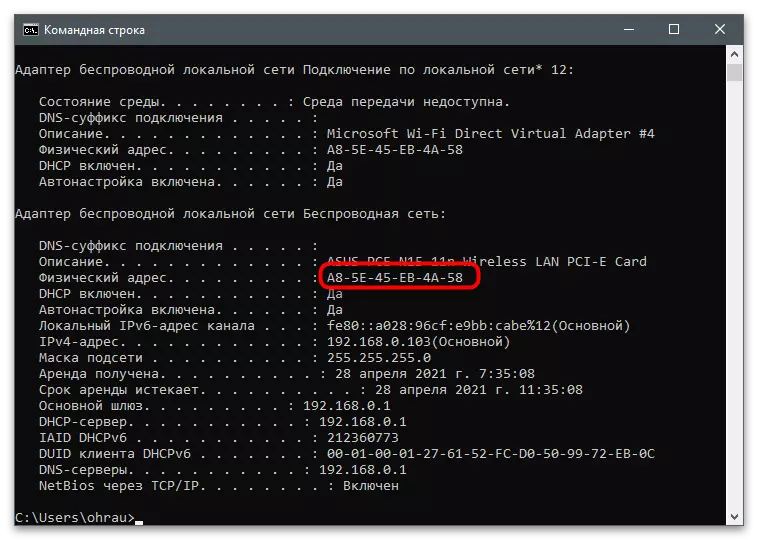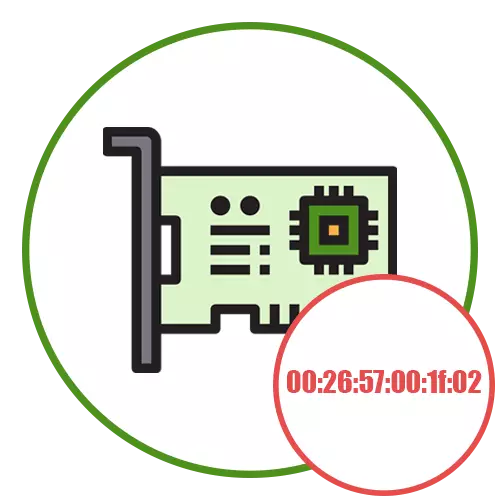
Утврђивање коришћене мрежне картице
На неким рачунарима је инсталирано неколико мрежних картица или су виртуелни уређаји (креирани током ВМ инсталације и разних емулатора), тако да пре извршења задатка морате одредити име оног за коју ће се МАЦ адреса променити. Ако се ова мрежна картица сада користи за приступ Интернету, врло је лако знати његово име:
- Отворите "Старт" и идите на апликацију "Параметри".
- Изаберите одељак "Мрежа и Интернет".
- Под информацијама о тренутној вези, кликните на дугме "Својства".
- Пронађите опис и прочитајте га да бисте сазнали тачну модел мрежне картице.
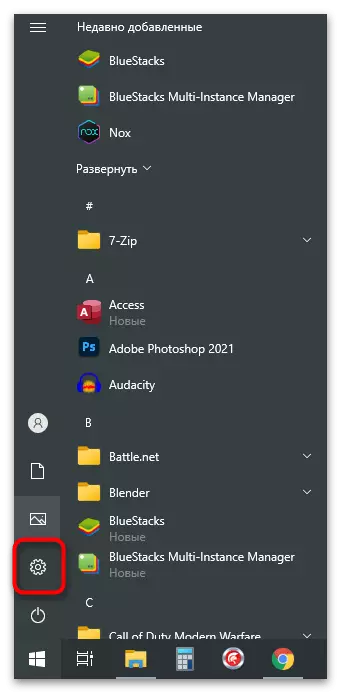
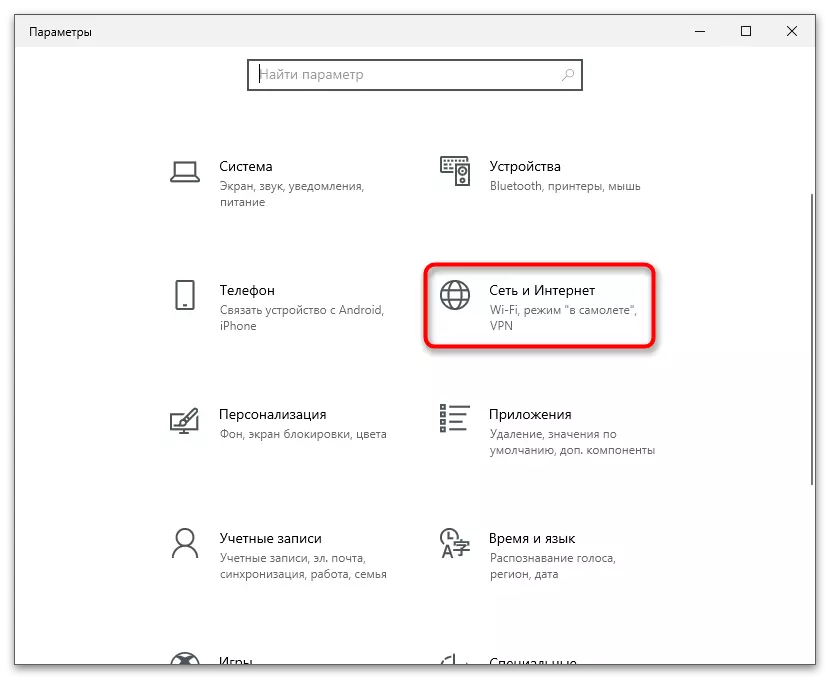
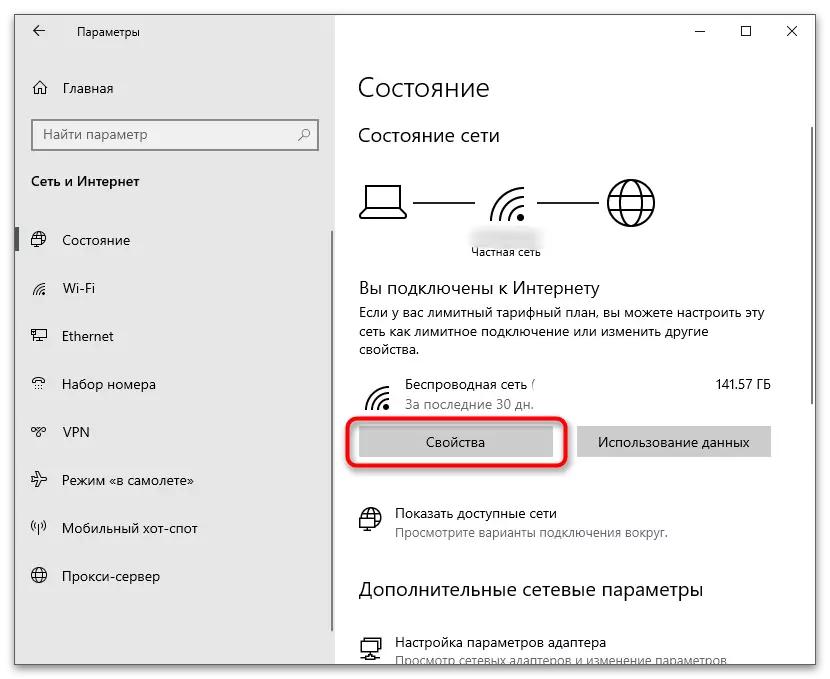
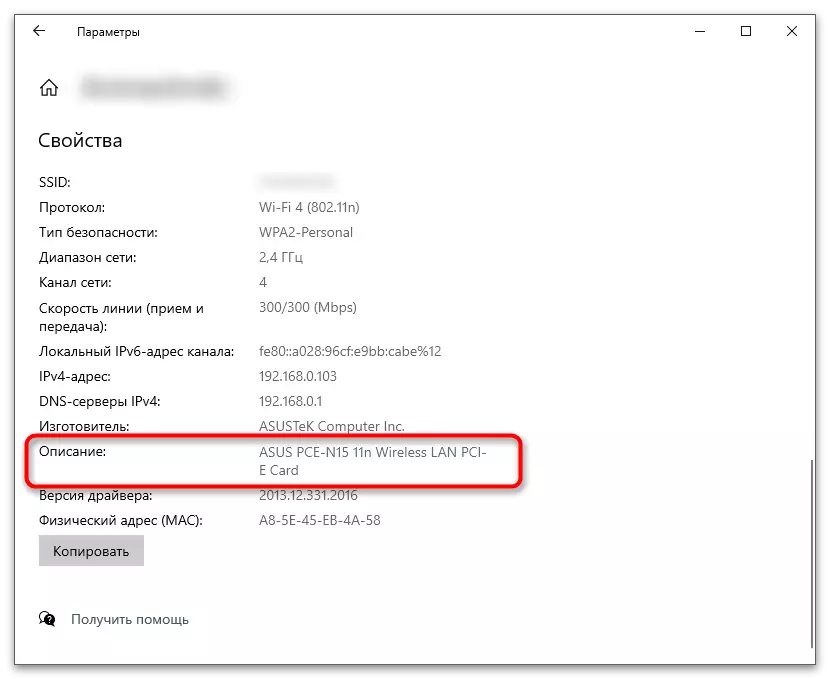
Са неактивним уређајима, све је сложеније, јер морате самостално дефинисати погодно током извршења методе. На пример, приликом преласка на "Управитељ уређаја" (како је наведено у поступку 1), сва имена ће се приказати одједном, и оставићете вас потребно да бирате потребну опрему. Можете да користите алтернативне методе које подразумевају преглед карактеристика рачунара. Ово је наведено у материјалу на доњем линку.
Прочитајте још: Како сазнати карактеристике рачунара
Сада када се добију све потребне информације, наставите да прочитате следеће одељке чланка који описују различите опције за промену МАЦ адресе мрежне картице. Изаберите одговарајуће и имплементирајте га постављањем нове вредности за параметар.
Метода 1: "Управитељ уређаја"
Из средстава уграђених у оперативни систем можете да одаберете апликацију Управитељ уређаја са својствима да бисте конфигурисали разну опрему. Конкретно за мрежне картице овде се налази део са параметрима који утичу на различите аспекте рада. Помоћу ове апликације можете да промените МАЦ адресу која се врши на следећи начин:
- Кликните десним тастером миша на "Старт" и из контекстног менија који се појави, изаберите "Управитељ уређаја".
- Проширите одељак "Мрежни адаптери".
- Већ знате име уређаја који је потребно за уређивање, па га пронађите на листи и десним тастером миша.
- Из контекстног менија одаберите "Својства".
- Кликните картицу "Напредни" и пронађите опцију под називом "Мрежна адреса".
- Ако је његова вредност у почетку одсутна, па преместите маркера на одговарајућу ставку и независно одредите нову МАЦ адресу, игноришете дебело црево. Ако постоји тренутна адреса, промените је на жељену и сачувајте подешавања кликом на ОК.
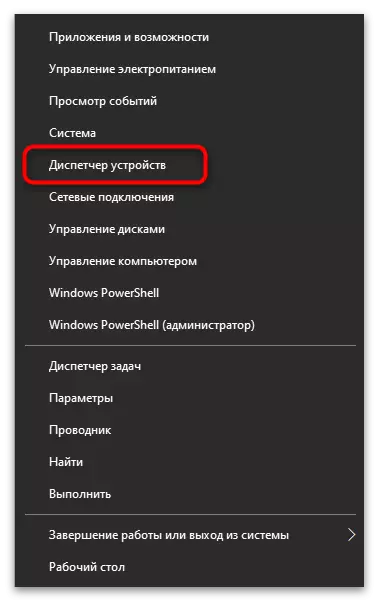
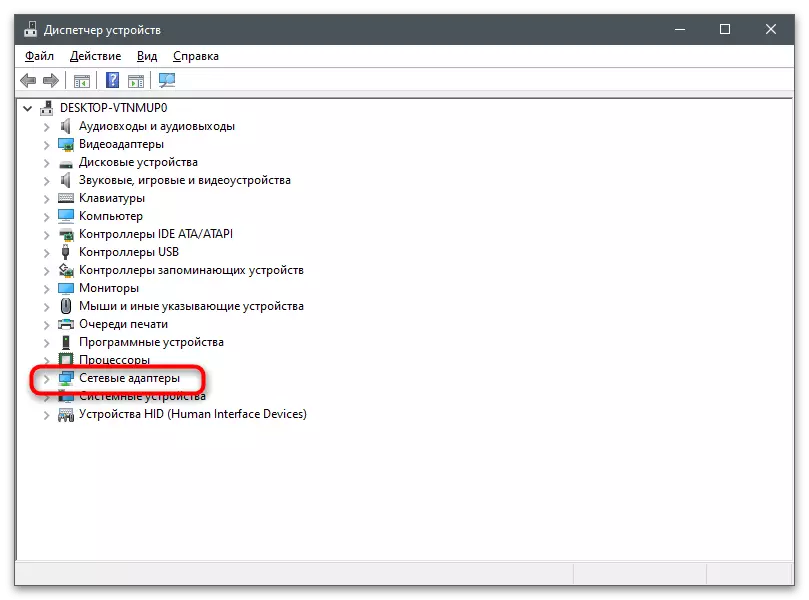
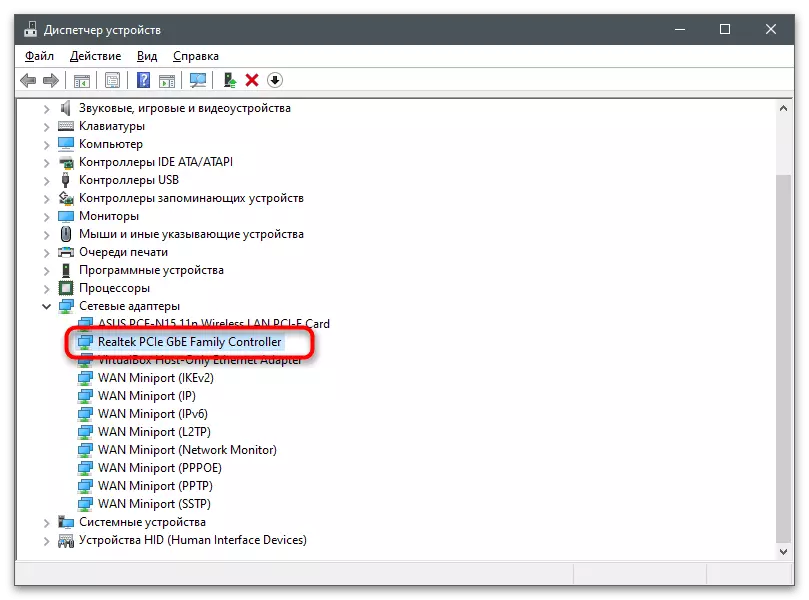
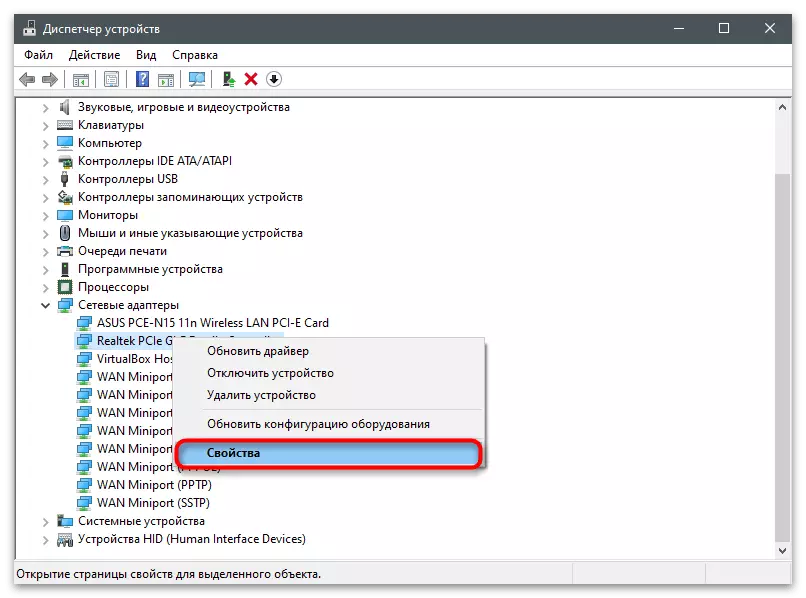
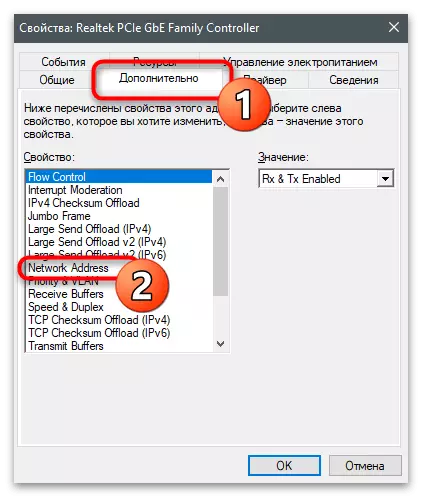
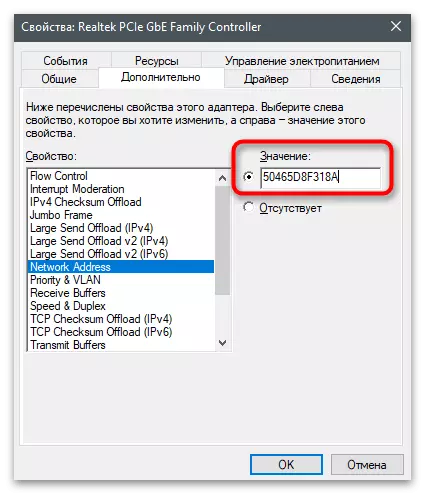
2. метод: "Уредник регистра"
Отприлике исто се може урадити кроз уређивач регистра, проналажење параметра који је одговоран за тренутну вредност МАЦ адресе. Предност ове методе је да не можете доделити нову адресу ни ту мрежну картицу, у чијим некретнинама нисте могли да пронађете одговарајућу поставку.
- Отворите "Рун" услужни програм помоћу стандардних вин + р тастера за то, унесите регедит и притисните Ентер.
- Идите уз стазу ХКЕИ_ЛОЦАЛ_МАЦХИНЕ \ Систем \ ЦуррентЦонлсет \ Цонтрол \ Црасс {4Д36Е972-Е325-11ЦЕ-БФЦ1-08002БЕ10318} Да бисте ушли у директориј са мапама где се чувају сва подешавања у мрежним уређајима.
- Сваки директориј има свој број. Морате да одете да бисте одредили колико је тешко повезан са њим.
- То се ради гледајући параметар возача. Знате име мрежне картице, тако да остаје само да га пронађете у једној од постојећих мапа.
- Након преласка у директориј, креирајте параметар низа са именом "НетворкДдресс" ако још није.
- Двапут кликните на њега да бисте отворили својства.
- Као вредност, наведите жељену МАЦ адресу без поделе знакова, а затим кликните на "ОК" да бисте применили промене. Поново покрените рачунар и проверите да ли је мрежна картица добила нову поставку.
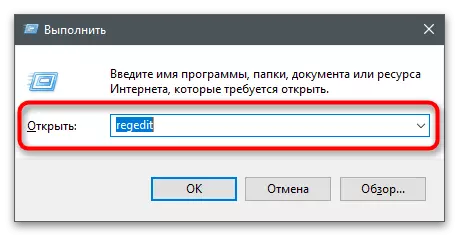
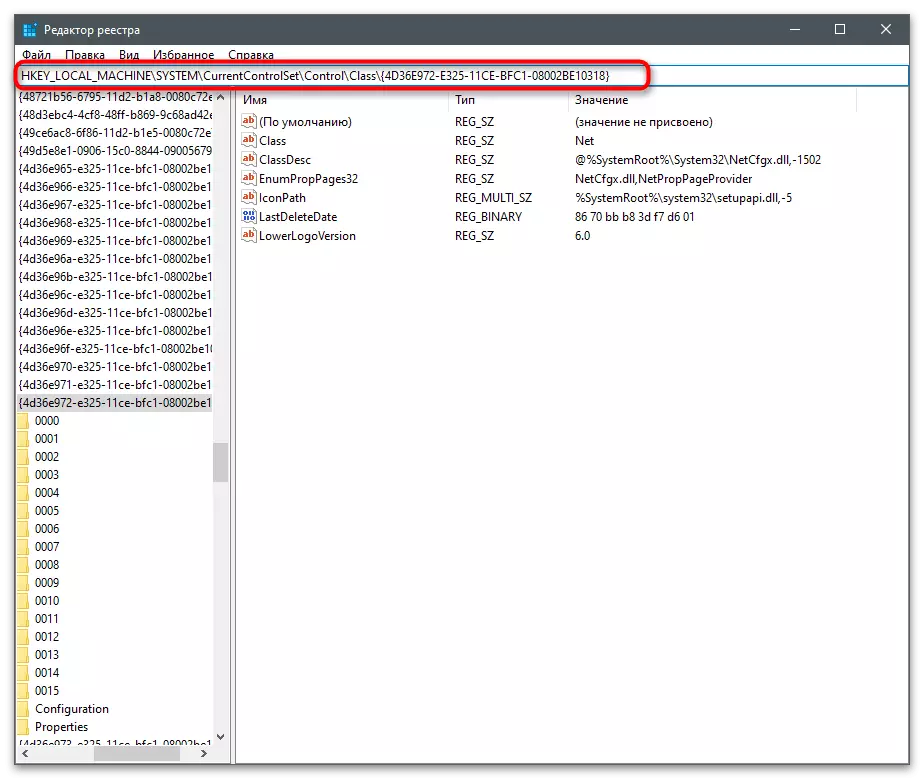
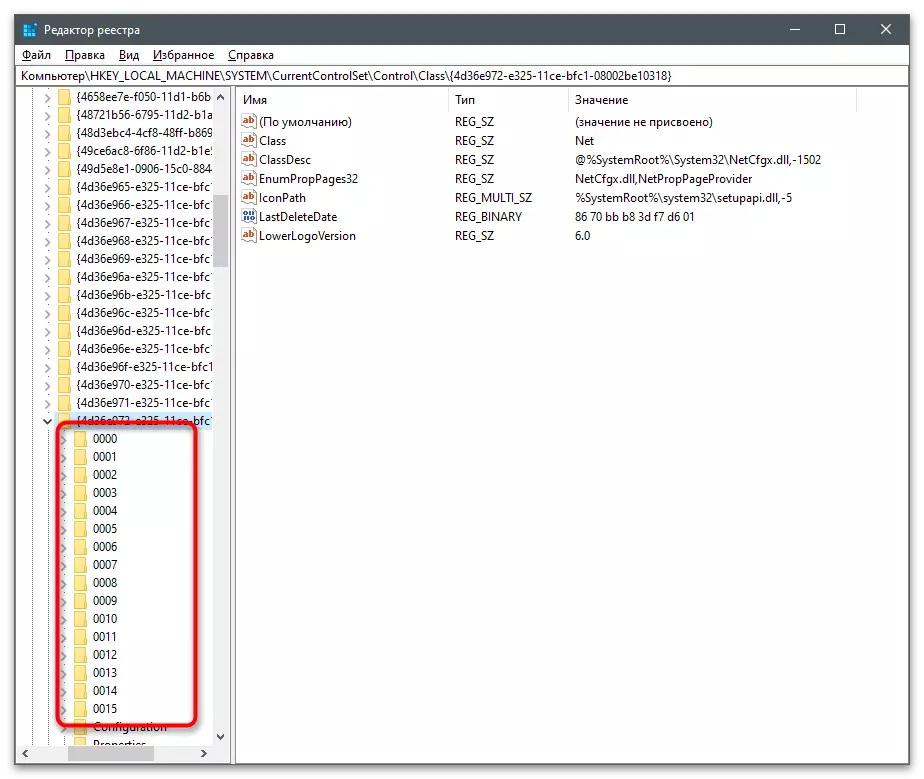
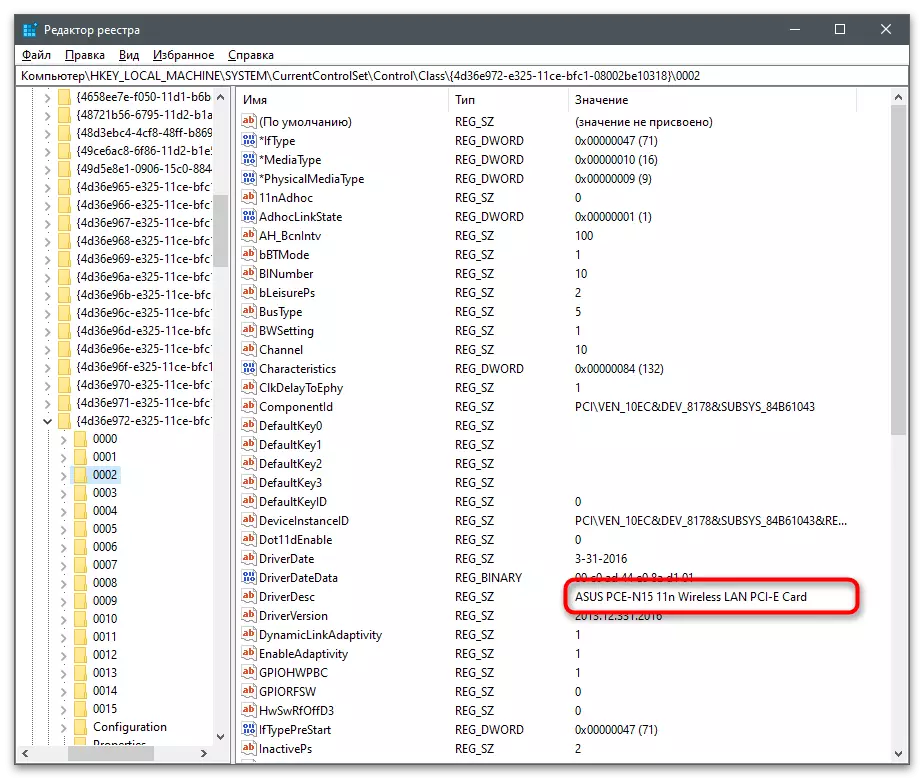
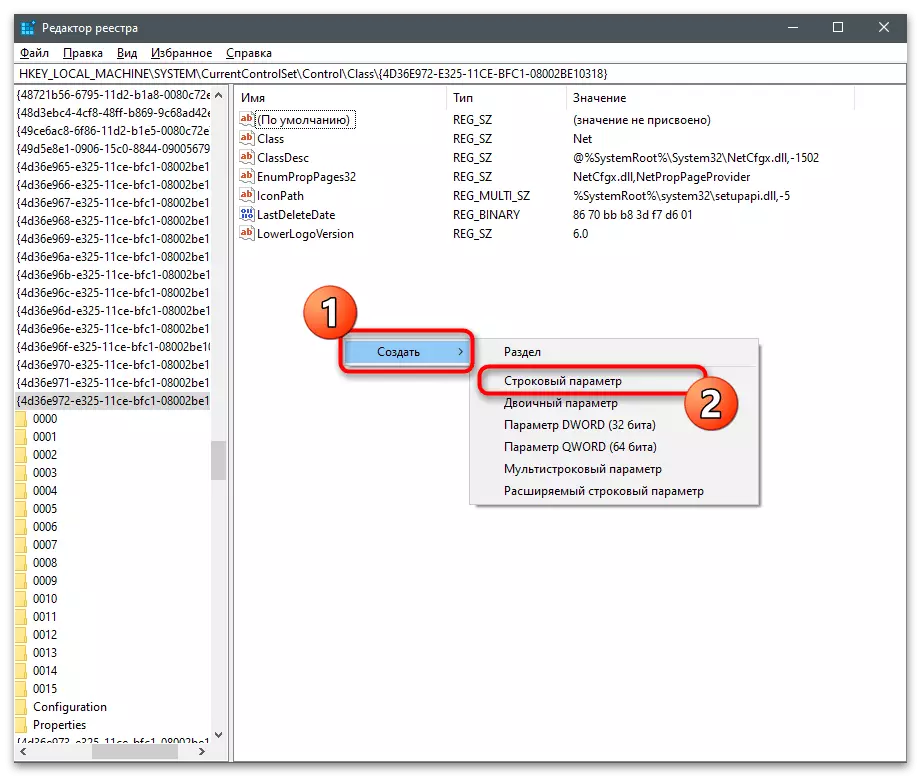
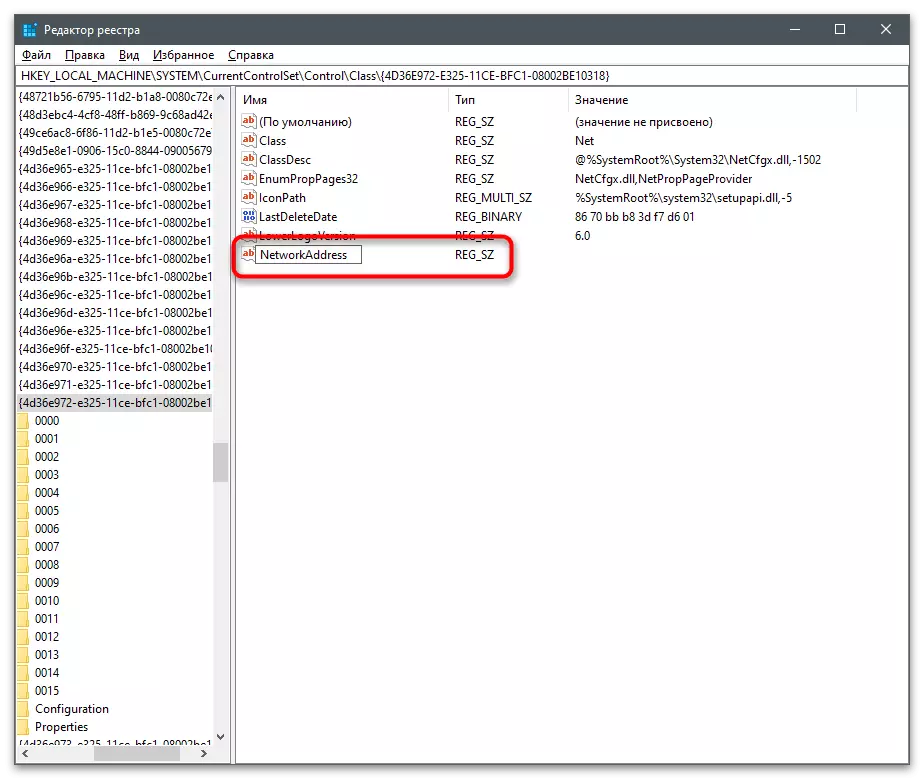
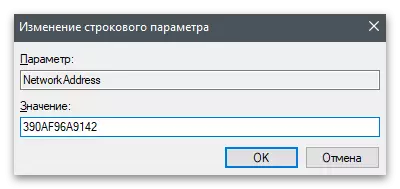
Метода 3: Програми трећих страна
Постоје различити програми дизајнирани за промену МАЦ адресе мрежне картице. Обично су мултифункционални и пружају приступ другим некретнинама, на пример, када је потребно да одредите МАЦ адресу у пакету са произвођачем или једноставно пратите статус мреже. Затим размотрите три погодна програма и можете да одаберете оптимално за себе.Мењач техницијем МАЦ адреса
Први програм намењен за промену МАЦ адресе мрежних картица - Мењачница техницијем МАЦ адресе. Његова погодност је да на једном екрану одмах видите информације о свим повезаним уређајима, можете да изаберете било који од њих за уређивање и дајте одговарајуће промене.
- Кликните на горњу везу, преузмите промену техницијум МАЦ адресе и инсталирајте програм на рачунар.
- Након покретања, проверите да ли су картице за праћење праћене и одаберите онај за који желите да промените МАЦ адресу.
- Пронађите посебан блок и замените ДИГИФТ СЕТ или да користите дугме Случајне МАЦ адресе за њен случајну селекцију. Листа испод приказује произвођаче који припадају утврђеној вредности. Ово ће утврдити шта ће бити повезана нова физичка адреса уређаја.
- Пре притиска на дугме "Промените одмах!" Обратите пажњу на додатне параметре. Препоручљиво је да аутоматски поново покренете мрежу након што сте се мењали и учините константом МАЦ адресе ако не желите да изгуби након неког времена.
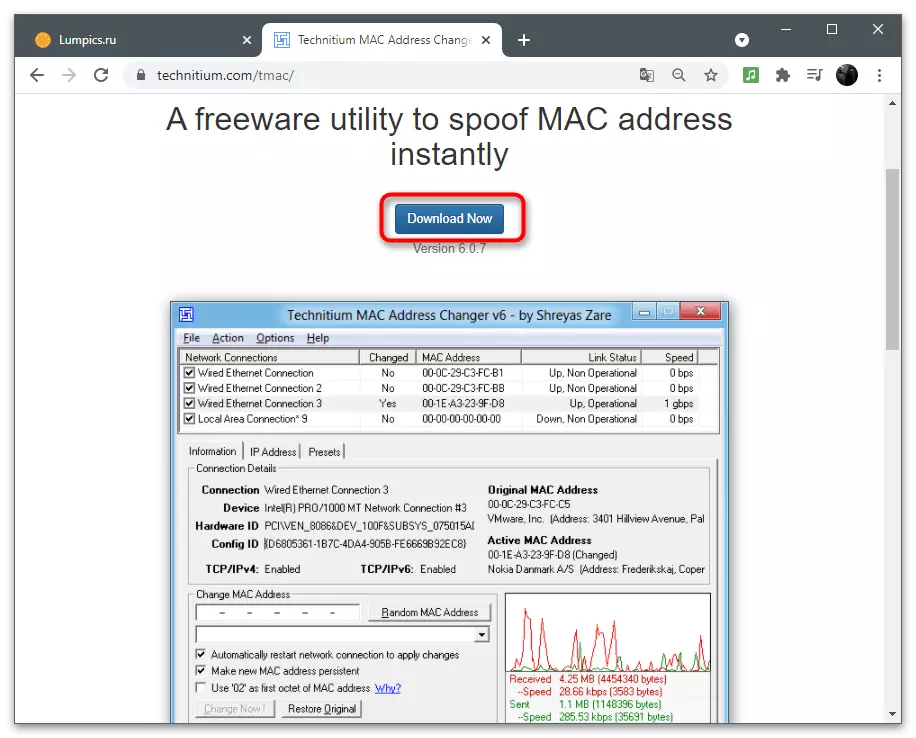
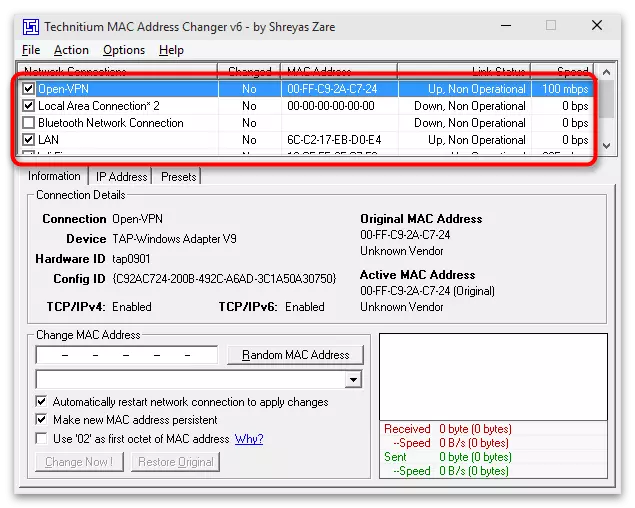
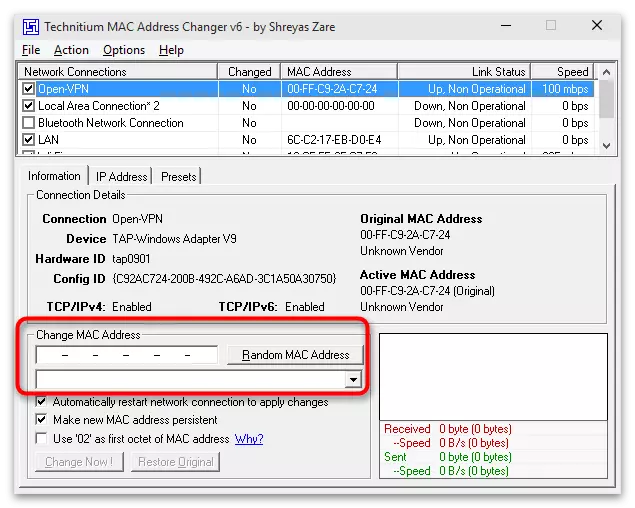
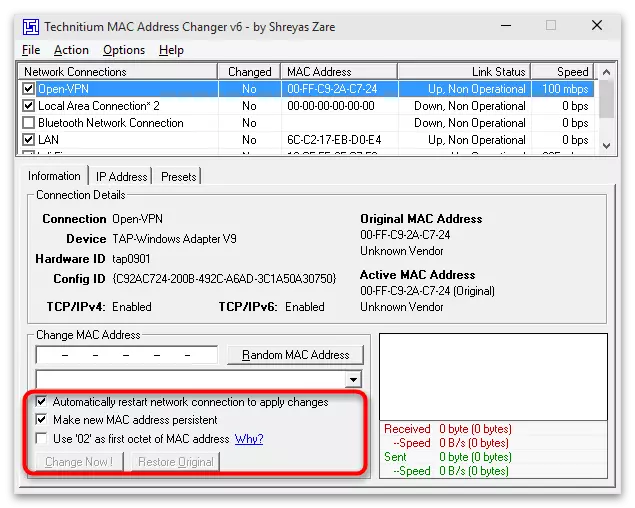
Маццханге.
Да бисте користили МацЦханге, морат ћете пронаћи инсталатер овог програма на веб ресурсима трећих страна који су укључени у ширење софтвера, јер је програмер избрисао своју званичну веб страницу. Сигурно је добити макинутост на специјализованим форумима или чак у неким архивима на Гитхуб-у. Користите претраживач да бисте пронашли извор који бисте веровали. Пре инсталирања проверите извршну датотеку да бисте тачно уверени у то.
Прочитајте више: Провера рачунара за вирусе без антивируса
- Након покретања инсталатора, следите једноставно упутство, испуните овај поступак и покрените софтвер.
- У пољу "Тренутна МАЦ адреса" видећете праву физичку адресу изабране везе (активна мрежна картица је назначена на листи лево).
- Замените вредност у поље "Нова МАЦ адреса", уносећи пар бројева и слова у свако поље одвојено. По завршетку кликните на "Цханге" да бисте примијенили подешавања или "Поставите подразумеване" да бисте се вратили у првобитни положај.
- Са десне стране се налази дугме са литреном сликом која је одговорна за случајну генерацију бројева када се МАЦ адреса промени. Ова опција је погодна када не знате која вредност да одаберете и желите да једноставно промените тренутну.
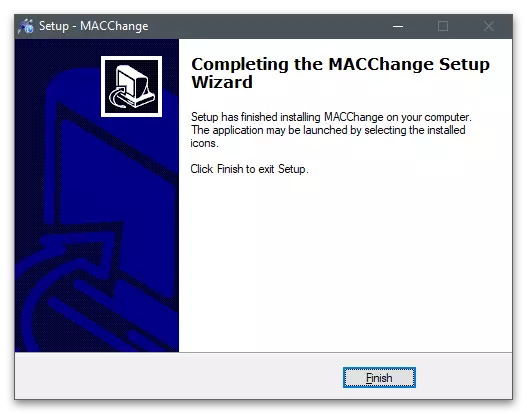
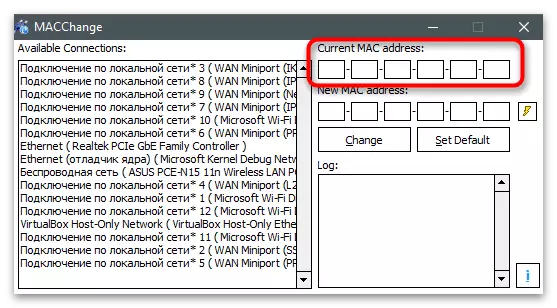
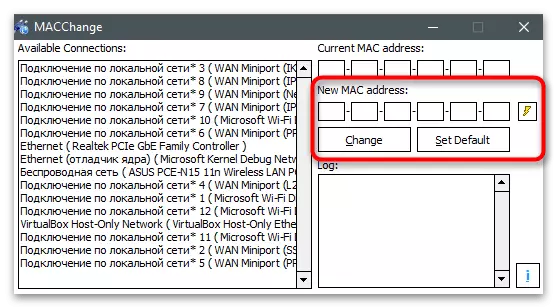
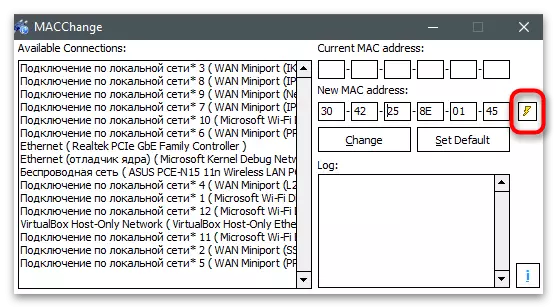
Промените МАЦ адресу
Ако нисте изашли ни са једним од два претходна програма, обратите пажњу на промену МАЦ адресу. Ово је свеобухватно решење дизајнирано да надгледа мрежну статус и промени МАЦ адресу мрежне картице. Простире се у облику бесплатне верзије у 10 дана, што је дефинитивно довољно за обављање свих задатака.
- На страници званичне странице представљени су сви програми из овог програмера, тако да морате да пронађете и преузмете тачно промену МАЦ адресу. Инсталација се не разликује од стандарда и траје само неколико минута.
- Када први пут почнете, потврдите почетак коришћења бесплатне верзије са дугметом "Настави".
- У главном прозору на листи веза нема мрежне картице, тако да морате бити одбројавани из које врсте везе има сваки уређај.
- Након одабира на левој табли притисните дугме "Промените МАЦ адресу".
- Појавиће се нови прозор, где можете ручно поставити нове параметре.
- Кликните на "Попуните" ако требате да генерирате случајну адресу или га створите, одбаците од произвођача опреме и његова адреса.
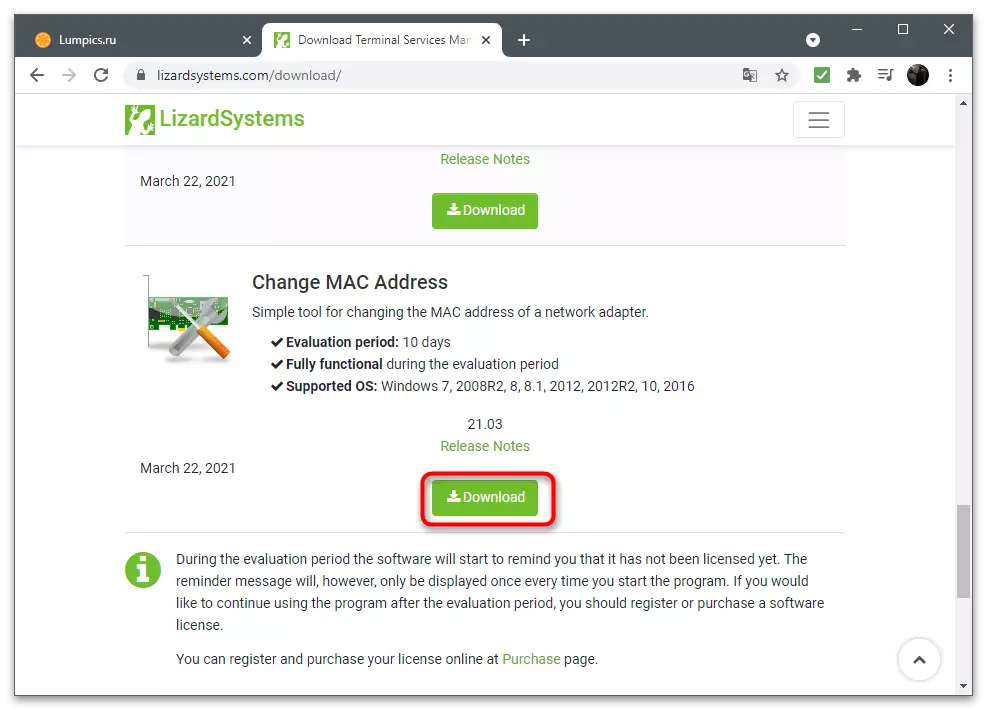
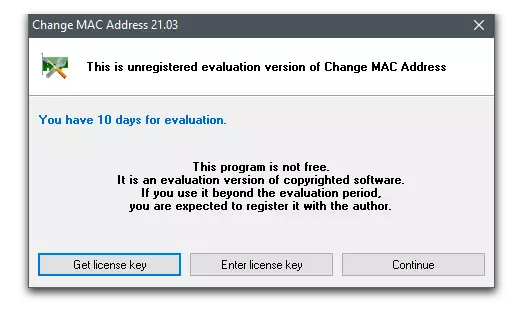
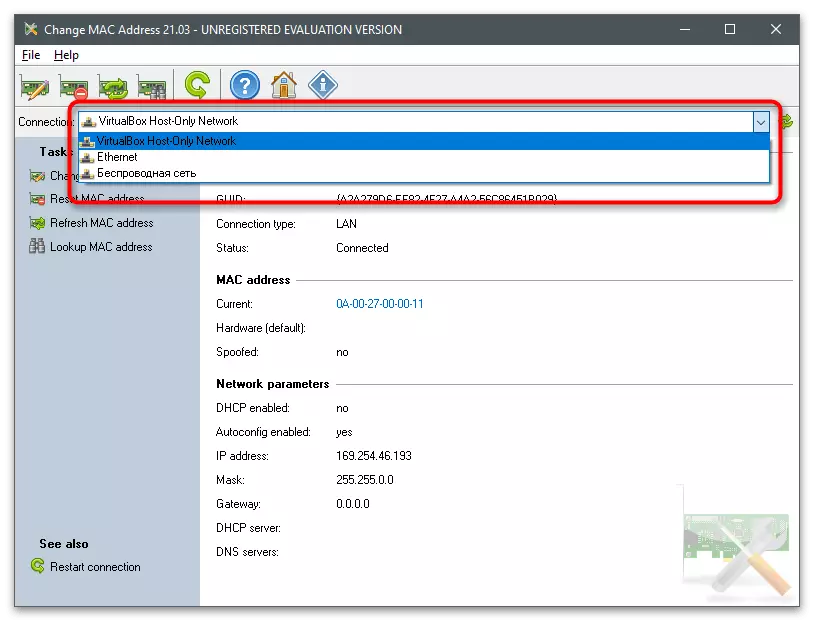
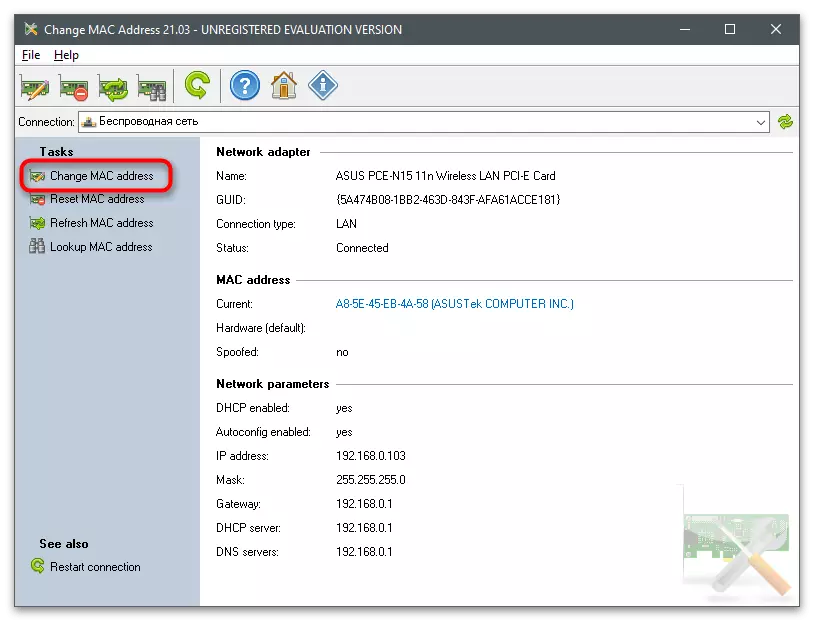
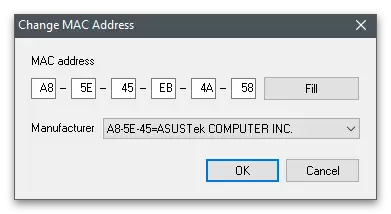
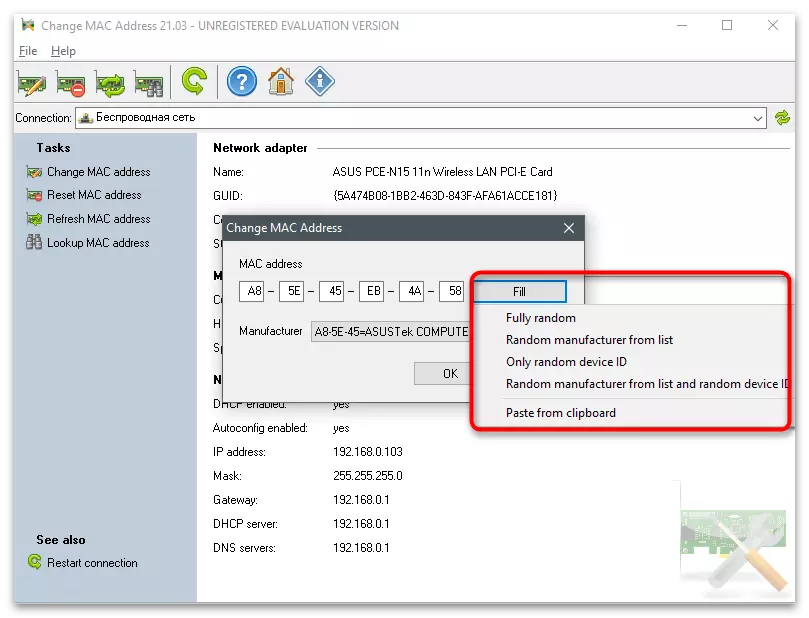
Проверите тренутну МАЦ адресу мрежне картице
Завршио је чланак са препорукама за проверу стварне физичке адресе мрежне картице која је корисна након промене промена. Можете користити исти алат који се користи за уређивање адресе поновним отварањем и гледањем тренутне вредности. Поред тога, постоје комуналне услуге и друге секције оперативног система који приказују потребне информације.
Прочитајте више: Како сазнати МАЦ адресу рачунара на Виндовс 10